Slik låser du opp skjult utviklerfanen i Excel
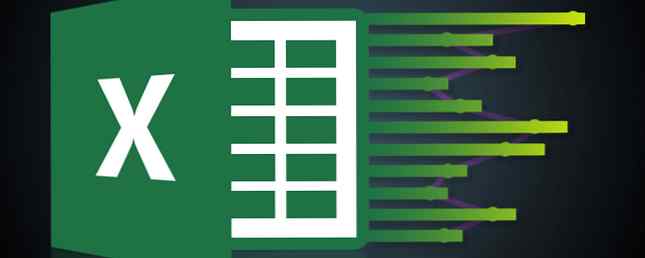
Som standard er Excel-utvikler-fanen gjemt i programmets innstillinger, men det er bare noen få klikk unna å slå på det. Serien av verktøy kan være skremmende i begynnelsen, men å forstå hvordan de jobber kan spare deg for mye tid på lang sikt.
For å få Utvikler-fanen til å vises i Excel:
- Gå til Fil > alternativer.
- Åpne Tilpass båndet tab.
- På høyre under Hovedfaner, sørge for at Utvikler er sjekket.
- Klikk OK.

Du bør nå se Utvikler-fanen i Excel-menyene dine.

Så hva har du behov for utvikler-kategorien for? Utvikler-fanen er hjem for makroer som du kan bruke til å automatisere repeterende oppgaver som å sende e-post fra et Excel-regneark. Slik sender du e-post fra et Excel-regneark ved hjelp av VBA-skript. Slik sender du e-post fra et Excel-regneark ved hjelp av VBA-skript. Vår kodemal hjelper deg sette opp automatiserte e-poster fra Excel ved hjelp av samarbeidsdataobjekter (CDO) og VBA-skript. Les Mer eller legg inn tekststrenger automatisk. Bruke utviklerverktøyene krever litt kodingskunnskap. Excel VBA Programmeringsveiledning for nybegynnere Excel VBA Programmeringsveiledning for nybegynnere VBA er et Microsoft Office-verktøy. Du kan bruke den til å automatisere oppgaver med makroer, angi utløsere og mye mer. Vi vil introdusere deg til Excel visuell grunnleggende programmering med et enkelt prosjekt. Les mer .
Og det er ikke alt seriøst arbeid også. Du kan bruke disse funksjonene til noen ganske morsomme og uventede ting. 7 Morsomme og rare ting du kan lage med Microsoft Excel 7 Morsomme og rare ting du kan lage med Microsoft Excel Tenk deg, Excel var morsomt! Excel tilbyr rikelig med muligheter for prosjekter som går utover den tilsiktede bruken. Den eneste grensen er fantasien din. Her er de mest kreative eksemplene på hvordan folk bruker Excel. Les mer som å lage en Sudoku kom akkurat der i Excel.
Bruker du Excels utviklerverktøy? Hvis ja, hva bruker du dem til? Gi oss beskjed i kommentarene.
Utforsk mer om: Microsoft Excel.


